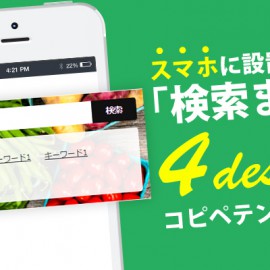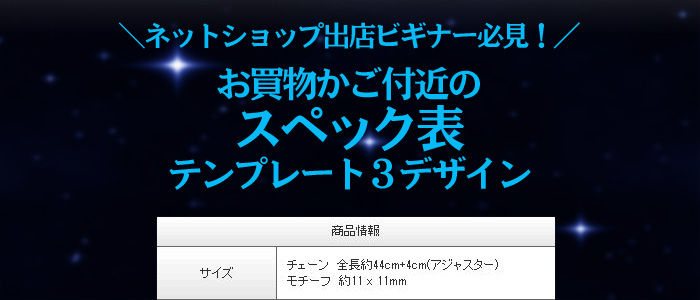- 楽天
- Yahoo!
【楽天】すぐに使える!オンマウスで動きをつけるフローティングバナーの設定方法
2019/01/31
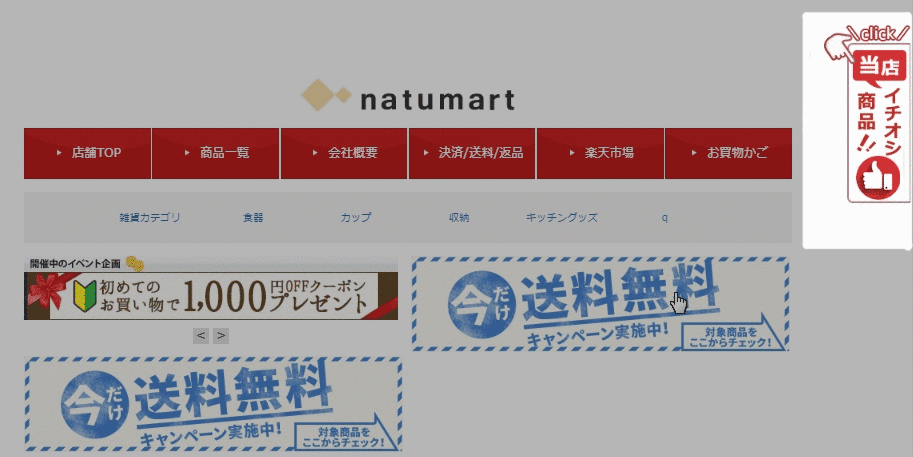
最近、大満足みかん(ゼリー)にハマっているオガリア中田です。
みかんをケチっていないところがとても素敵。(※個人的な意見です)
さて今回は、画像をダウンロードしてHTMLを貼り付けるだけ!
動くように見えるフローティングバナーをご提供します~!
<こんな方におすすめ>
・回遊率を上げたい
・もっと商品をアピールしたい!
・手の込んだ画像を作成している余裕がない
一つでも当てはまったら早速操作を行っていきましょう!
フローティングバナーって?
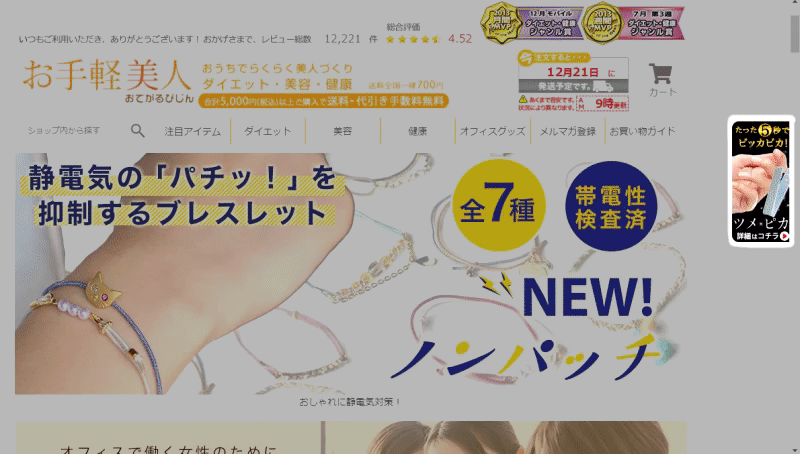
ページをスクロールしても、ずっと指定の固定箇所に表示されるバナーのことです。ページのどこを見ても表示されるため、お客様へ紹介したい商品や季節や時期に合わせたキャンペーンなどの内容を設定すると効果的です。
今回は、フローティングバナーにマウスを当てた時に動きがつく設定方法をご案内していきます!
まずは画像を用意
【無料ダウンロード】シンプルなデザイン2パターン
汎用的に使いやすい2つのデザインをご用意しました。ダウンロードしてお使いください。
ダウンロードした画像は、RMS「R-cabinet」にアップしましょう。後ほど画像のURLが必要になるので、手元にメモっておきます。
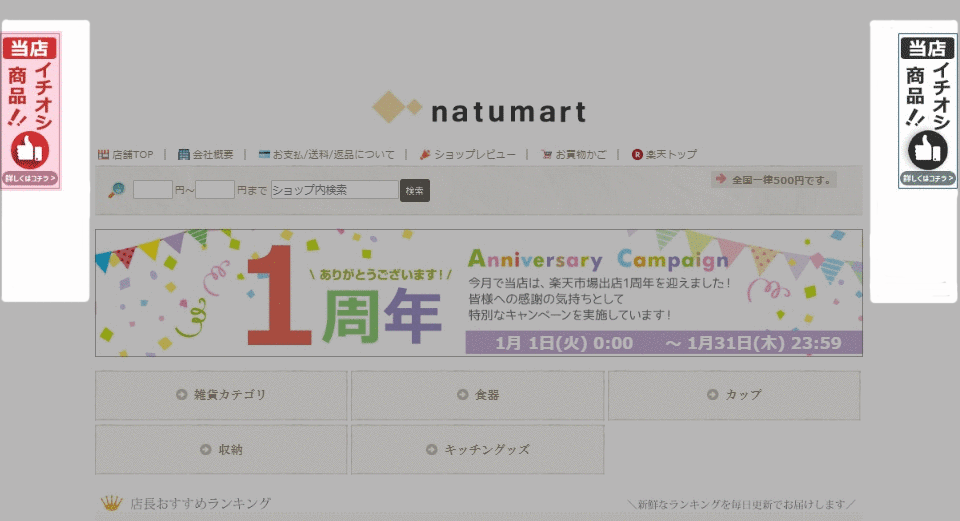
【ogaRia】gif画像でさらにアピール!
gif画像を活用することで、画像に動きがついて更に目にとまりやすくなります!
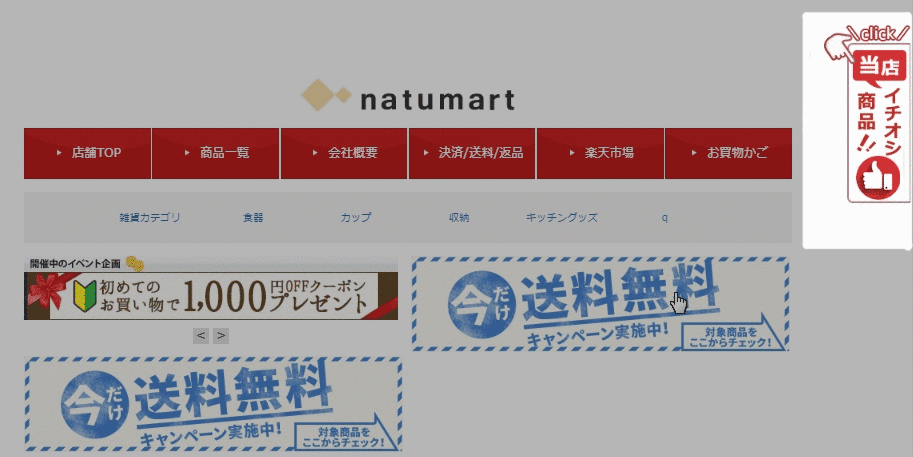
HTML/CSSをコピー・書き換え
※赤字クリックで編集できます。
<style>
<!--
.oga-side-fixed-bnr {
overflow: hidden;
position: fixed;
top: 120px; /* 画面上からの高さ */
width: 80px; /* 画像幅 */
}
.oga-side-fixed-bnr:hover img{
position: relative;
left: -80px; /* 画像幅 */
}
.oga-side-fixed-bnr.right { right: 0; }
.oga-side-fixed-bnr.left { left: 0; }
-->
</style>
<a class="oga-side-fixed-bnr right" href="リンクURL">
<img src="画像URL">
</a>
<補足>
- top: 120px…画面上から画像を表示させる高さをお好みでご調整ください。
- right…画面左側に表示させたい場合、left と修正すると、画面左側に設定できます。
- 画像URL…R-cabinetに画像を保存された際のURLを入れてください。
HTMLの貼り付け
RMS内お好みのテンプレートのレフトナビへ貼り付ければ設定完了です。
ご設定お疲れ様でした!
推したい商品がある場合、ぜひご活用くださいませ~!



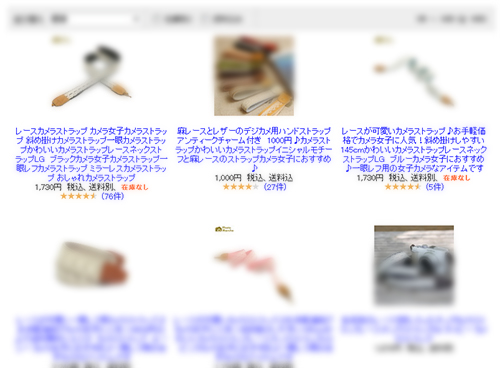
 1471
1471